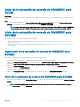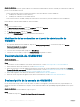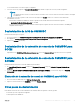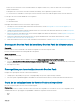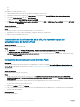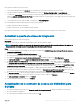Setup Guide
Administración de OMIMSSC y sus componentes
Temas:
• Visualización de detalles de Appliance
• Administración de usuarios de OMIMSSC
• Visualización o actualización de las consolas inscriptas
• Reparación o modicación de instaladores y cuentas
• Desinstalación de OMIMSSC
• Migración o actualización de versiones más antiguas de DLCI para Conguration Manager y DLCI para SCVMM
• Actualización de OMIMSSC
Visualización de detalles de Appliance
1 Inicie el portal de administración desde un navegador.
2 Inicie sesión en el portal de administración usando las mismas credenciales empleadas al iniciar sesión en Appliance y haga clic en
Appliance Details (Detalles de Appliance). Aparecerán la dirección IP y el nombre de host de Appliance.
Administración de usuarios de OMIMSSC
1 Inicie el portal de administración desde un navegador.
2 Inicie sesión en el portal de administración usando las mismas credenciales empleadas al iniciar sesión en Appliance y haga clic en
OMIMSSC User Management (Administración de usuarios de OMIMSSC). Se mostrarán los detalles de los usuarios que hayan
iniciado sesión en SCCM o SCVMM.
Visualización o actualización de las consolas inscriptas
Acerca de esta tarea
Puede ver todas las consolas de MSSC inscriptas con OMIMSSC si sigue estos pasos:
Pasos
1 En el portal de administración, haga clic en Settings (Conguración) y, a continuación, haga clic en Console Enrolment (Inscripción
de consolas)
.
Se mostrarán todas las consolas inscriptas.
2 Para ver la lista más reciente de las consolas inscriptas, haga clic en Refresh (Actualizar).
Reparación o modicación de instaladores y cuentas
Para reparar cualquier archivo de instalador, consulte los temas siguientes:
• Reparación de la extensión de consola de OMIMSSC para SCCM
• Reparación de la extensión de consola de OMIMSSC para SCVMM
• Reparación de la IG de OMIMSSC
Para modicar detalles de cuentas utilizadas en OMIMSSC, consulte los temas siguientes:
6
22 Administración de OMIMSSC y sus componentes